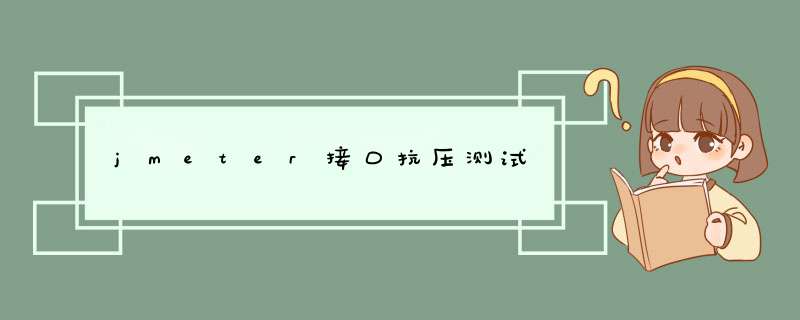
☔内容介绍☔
jmeter介绍,jmeter优缺点,jmeter界面介绍,jmeter简单测试
👑本文目录👑
1 jmeter介绍
2 jmeter利弊
2.1 优点
2.2 缺点
3 界面介绍
3.1 中文切换
3.2 界面排版基本介绍
4 压测简单实例
4.1 写一个简单项目接口
4.2 创建测试方案
1 jmeter介绍
2 jmeter利弊 2.1 优点Apache JMeter是100%纯JAVA桌面应用程序,被设计为用于测试客户端/服务端结构的软件(例如web应用程序),是用来负载功能测试和性能测试的纯Java开源软件,您可以使用JMeter对web应用或各种各样服务的性能进行分析和度量
2.2 缺点
- 开源:JMeter完全免费,允许开发者使用源代码进行二次开发
- 友好的GUI:JMeter使用起来非常容易,不需要花时间熟悉
- 平台独立:JMeter是100%纯Java桌面应用程序,所以可以多平台运行
- 完全多线程框架:JMeter允许通过多个线程并发取样和通过单独的线程组对不同的功能同时取样
- 可视化的测试结果:测试结果可以用不同的报表显示,如:图表、表格、树和日志文件
- 安装方便:你不用安装,只需复制并打开*.bat文件运行JMeter
- 高度扩展:你可以编写你自己的测试,JMeter还支持可视化插件,允许您扩展您的测试
- 脚本测试:Jmeter可以集成Bean Shell&Selenium自动化测试
3 界面介绍 3.1 中文切换
- 使用Jmeter无法验证JS程序,也无法验证页面,所以需要手工去验证
- Jmeter的断言功能不是很强大
- 就算是jmeter脚本顺利执行,依旧无法确定程序是否正确执行,有时候需要进入程序查看,或者查看Jmeter的响应数据
- Jmeter脚本的维护需要保存为本地文件,而每个脚本文件只能保存一个测试用例,不利于脚本的维护
初次使用可以通过 Options > Choose Language > Chinese(Simplified) 进行切换中文
3.2 界面排版基本介绍 4 压测简单实例 4.1 写一个简单项目接口 4.2 创建测试方案以下为图文教程
4.2.1 创建线程组
4.2.2 添加线程参数
4.2.3 添加http请求默认值
注: 是右键线程组
4.2.4 添加默认项目路径
4.2.5 添加http请求
4.2.6 填写需要测试的接口请求路径
4.2.7 添加监听器
4.2.8 执行并查看
运行 > 保存脚本
总结:本章内容结束,后续会对于吞吐量等结果报告进行介绍
欢迎分享,转载请注明来源:内存溢出

 微信扫一扫
微信扫一扫
 支付宝扫一扫
支付宝扫一扫
评论列表(0条)